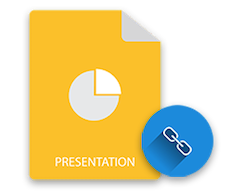
V různých případech musíme do prezentací PowerPoint vložit hypertextové odkazy, například pro poskytnutí adresy URL webové stránky. Ve snímcích PowerPoint PPT můžete vytvořit hypertextový odkaz textu, obrázku, tvaru nebo prvku média. V tomto článku se dozvíte, jak přidat hypertextové odkazy do PowerPoint PPT/PPTX v Javě. Na závěr si také probereme, jak programově odstranit hypertextové odkazy ze snímků PPT.
- Java API pro práci s hypertextovými odkazy v PowerPointu
- Přidejte hypertextový odkaz v PowerPointu PPT/PPTX
- Odebrat hypertextové odkazy z PowerPoint PPT
Java API pro přidání nebo odebrání hypertextových odkazů v PowerPoint PPT
Pro vložení nebo odstranění hypertextových odkazů v prezentacích PowerPoint použijeme Aspose.Slides for Java. API poskytuje spoustu funkcí pro bezproblémové vytváření a manipulaci s prezentacemi PPT/PPTX. Také vám umožňuje převádět prezentace do jiných formátů dokumentů nebo obrázků. Můžete si stáhnout jeho JAR nebo jej nainstalovat pomocí následujících konfigurací Maven.
úložiště:
<repository>
<id>AsposeJavaAPI</id>
<name>Aspose Java API</name>
<url>https://repository.aspose.com/repo/</url>
</repository>
Závislost:
<dependency>
<groupId>com.aspose</groupId>
<artifactId>aspose-slides</artifactId>
<version>22.2</version>
<classifier>jdk16</classifier>
</dependency>
Přidejte hypertextový odkaz v PowerPointu PPT v Javě
Hypertextový odkaz v prezentacích PowerPoint lze přidat k prvku textu, obrázku, tvaru, zvuku nebo videa. Následující části popisují, jak přidat hypertextové odkazy na tyto prvky v prezentaci PPT/PPTX pomocí Java.
Přidat textový hypertextový odkaz v PowerPoint PPT
Následují kroky pro přidání textového hypertextového odkazu do PowerPointu PPT/PPTX v Javě.
- Nejprve načtěte soubor prezentace nebo vytvořte nový pomocí třídy Presentation.
- Poté přidejte na snímek obdélníkový automatický tvar pomocí metody addAutoShape(ShapeType, float, float, float, float).
- Přidejte text do tvaru pomocí metody IAutoShape.addTextFrame(String).
- Získejte odkaz na IPortionFormat z tvaru.
- Vytvořte hypertextový odkaz pomocí metody IPortionFormat.setHyperlinkClick().
- Nastavte další vlastnosti hypertextového odkazu, například popisek.
- Nakonec prezentaci uložte pomocí metody Presentation.save(String, SaveFormat).
Následující ukázka kódu ukazuje, jak přidat textový hypertextový odkaz v PowerPoint PPTX pomocí Java.
// Vytvořte prezentaci
Presentation presentation = new Presentation();
try {
// Přidejte automatický tvar
IAutoShape shape = presentation.getSlides().get_Item(0).getShapes().addAutoShape(ShapeType.Rectangle, 100,
100, 600, 50, false);
// Přidat hypertextový odkaz
shape.setHyperlinkClick(new Hyperlink("https://www.aspose.com/"));
shape.getHyperlinkClick().setTooltip("More than 70% Fortune 100 companies trust Aspose APIs");
// Uložit prezentaci
presentation.save("add-text-hyperlink.pptx", SaveFormat.Pptx);
} finally {
if (presentation != null)
presentation.dispose();
}
Vložte hypertextový odkaz Shape do PowerPointu v Javě
Následující kroky ukazují, jak vložit hypertextový odkaz obrazce do prezentace PowerPoint v jazyce Java.
- Nejprve načtěte soubor prezentace nebo vytvořte nový pomocí třídy Presentation.
- Poté přidejte automatický tvar požadovaného typu pomocí metody addAutoShape(ShapeType, float, float, float, float).
- Vytvořte hypertextový odkaz pomocí metody IAutoShape.setHyperlinkClick().
- Nakonec prezentaci uložte pomocí metody Presentation.save(string, SaveFormat).
Následující ukázka kódu ukazuje, jak vytvořit hypertextový odkaz tvaru v PPTX pomocí Java.
// Vytvořte prezentaci
Presentation presentation = new Presentation();
try {
// Přidejte automatický tvar
IAutoShape shape1 = presentation.getSlides().get_Item(0).getShapes().addAutoShape(ShapeType.Rectangle, 100,
100, 600, 50, false);
// Nastavit text
shape1.addTextFrame("Aspose: File Format APIs");
// Získejte formátování textové části
IPortionFormat portionFormat = shape1.getTextFrame().getParagraphs().get_Item(0).getPortions().get_Item(0)
.getPortionFormat();
// Přidat hypertextový odkaz
portionFormat.setHyperlinkClick(new Hyperlink("https://www.aspose.com/"));
portionFormat.getHyperlinkClick().setTooltip("More than 70% Fortune 100 companies trust Aspose APIs");
portionFormat.setFontHeight(32);
// Uložit prezentaci
presentation.save("add-shape-hyperlink.pptx", SaveFormat.Pptx);
} finally {
if (presentation != null)
presentation.dispose();
}
Vložte hypertextový odkaz obrázku do PPT v Javě
Následují kroky pro vložení hypertextového odkazu obrázku do PowerPoint PPT v Javě.
- Nejprve načtěte soubor prezentace nebo vytvořte nový pomocí třídy Presentation.
- Poté přidejte obrázek do kolekce pomocí metody Presentation.getImages().addImage().
- Poté přidejte IPictureFrame na požadovaný snímek pomocí metody addPictureFrame().
- Vytvořte hypertextový odkaz pomocí metody IPictureFrame.setHyperlinkClick().
- Nakonec prezentaci uložte pomocí metody Presentation.save(String, SaveFormat).
Následující ukázka kódu ukazuje, jak vytvořit hypertextový odkaz na obrázek v PowerPoint PPT pomocí Java.
// Vytvořte prezentaci
Presentation presentation = new Presentation();
try {
// Přidat obrázek do prezentace
IPPImage image = presentation.getImages().addImage(Files.readAllBytes(Paths.get("image.png")));
// Vytvořte rámeček obrázku na snímku 1 na základě dříve přidaného obrázku
IPictureFrame pictureFrame = presentation.getSlides().get_Item(0).getShapes().addPictureFrame(ShapeType.Rectangle, 10, 10, 100, 100, image);
// Vytvořte hypertextový odkaz
pictureFrame.setHyperlinkClick(new Hyperlink("https://www.aspose.com/"));
pictureFrame.getHyperlinkClick().setTooltip("More than 70% Fortune 100 companies trust Aspose APIs");
// Uložit prezentaci
presentation.save("add-image-hyperlink.pptx", SaveFormat.Pptx);
} finally {
if (presentation != null)
presentation.dispose();
}
Java: Přidejte zvukový hypertextový odkaz v PPT
Audio hypertextový odkaz můžete přidat k PowerPoint PPT/PPTX podle následujících kroků:
- Nejprve načtěte soubor prezentace nebo vytvořte nový pomocí třídy Presentation.
- Poté přidejte zvuk do kolekce pomocí metody Presentation.getAudios().addAudio().
- Poté přidejte IAudioFrame do požadovaného snímku pomocí metody addAudioFrameEmbedded().
- Vytvořte hypertextový odkaz pomocí metody IAudioFrame.setHyperlinkClick().
- Nakonec prezentaci uložte pomocí metody Presentation.Save(String, SaveFormat).
Následující fragment kódu ukazuje, jak přidat hypertextový odkaz na zvuk v PPT v Javě.
// Vytvořte prezentaci
Presentation presentation = new Presentation();
try {
// Přidejte zvukový prvek
IAudio audio = presentation.getAudios().addAudio(Files.readAllBytes(Paths.get("audio.mp3")));
IAudioFrame audioFrame = presentation.getSlides().get_Item(0).getShapes().addAudioFrameEmbedded(10, 10, 100, 100, audio);
// Vytvořte hypertextový odkaz
audioFrame.setHyperlinkClick(new Hyperlink("https://www.aspose.com/"));
audioFrame.getHyperlinkClick().setTooltip("More than 70% Fortune 100 companies trust Aspose APIs");
// Uložit prezentaci
presentation.save("add-audio-hyperlink.pptx", SaveFormat.Pptx);
} finally {
if (presentation != null)
presentation.dispose();
}
Přidejte hypertextový odkaz na video v PowerPoint PPT pomocí Java
Chcete-li přidat hypertextový odkaz na video do souboru PowerPoint PPT/PPTX, postupujte takto:
- Nejprve načtěte soubor prezentace nebo vytvořte nový pomocí třídy Presentation.
- Poté přidejte video do kolekce pomocí metody Presentation.getVideos().addVideo().
- Přidejte IVideoFrame do požadovaného snímku pomocí metody addVideoFrame().
- Vytvořte hypertextový odkaz pomocí metody IVideoFrame.setHyperlinkClick().
- Nakonec uložte prezentaci pomocí metody Presentation.save(String, SaveFormat).
Následující fragment kódu ukazuje, jak přidat hypertextový odkaz na video v PowerPoint PPT v Javě:
// Vytvořte prezentaci
Presentation presentation = new Presentation();
try {
// Přidat video
IVideo video = presentation.getVideos().addVideo(Files.readAllBytes(Paths.get("video.avi")));
IVideoFrame videoFrame = presentation.getSlides().get_Item(0).getShapes().addVideoFrame(10, 10, 100, 100, video);
// Vytvořte hypertextový odkaz
videoFrame.setHyperlinkClick(new Hyperlink("https://www.aspose.com/"));
videoFrame.getHyperlinkClick().setTooltip("More than 70% Fortune 100 companies trust Aspose APIs");
// Uložit prezentaci
presentation.save("add-video-hyperlink.pptx", SaveFormat.Pptx);
} finally {
if (presentation != null)
presentation.dispose();
}
Odebrat hypertextové odkazy z PowerPoint PPT v Javě
V této části si ukážeme, jak odstranit hypertextové odkazy ze snímku aplikace PowerPoint. Tyto hypertextové odkazy mohou být jakéhokoli typu, o kterém jsme hovořili výše. Následují kroky k provedení této operace.
- Nejprve načtěte soubor prezentace pomocí třídy Presentation.
- Poté projděte všechny tvary na snímku pomocí metody ISlide.getShapes().
- Poté odstraňte hypertextový odkaz z tvaru pomocí metody IShape.getHyperlinkManager().removeHyperlinkClick().
- Chcete-li odstranit textové hypertextové odkazy, přelijte tvar do IAutoShape.
- Procházejte odstavce tvaru.
- Procházejte textové části každého odstavce.
- Odstraňte textový hypertextový odkaz pomocí metody IPortion.getPortionFormat().getHyperlinkManager().removeHyperlinkClick().
- Nakonec prezentaci uložte pomocí metody Presentation.save(String, SaveFormat).
Následující ukázka kódu ukazuje, jak odebrat hypertextové odkazy ze snímku v PowerPoint PPT v Javě.
// Načíst prezentaci
Presentation presentation = new Presentation("presentation.pptx");
try {
// Odstraňte hypertextový odkaz z textu
ISlide slide = presentation.getSlides().get_Item(0);
for (IShape shape : slide.getShapes())
{
// Odeslání do IAutoShape
IAutoShape autoShape = (IAutoShape)shape;
if (autoShape != null)
{
// Procházet odstavce
for (IParagraph paragraph : autoShape.getTextFrame().getParagraphs())
{
// Procházet části textu
for (IPortion portion : paragraph.getPortions())
{
portion.getPortionFormat().getHyperlinkManager().removeHyperlinkClick();
}
}
}
}
// Odebrat hypertextový odkaz z obrazců
for (IShape shape : slide.getShapes())
{
shape.getHyperlinkManager().removeHyperlinkClick();
}
// Uložit prezentaci
presentation.save("remove-hyperlink.pptx", SaveFormat.Pptx);
} finally {
if (presentation != null)
presentation.dispose();
}
Java PowerPoint API – Získejte bezplatnou licenci
Pracujte s hypertextovými odkazy v prezentacích PowerPoint bez omezení hodnocení získáním bezplatné dočasné licence.
Závěr
V tomto článku jste se naučili, jak přidat nebo odebrat hypertextové odkazy v PowerPoint PPT v Javě. Konkrétně jste viděli, jak vytvořit hypertextové odkazy na prvky textu, obrázku, tvaru, zvuku a videa. Také jsme se zabývali tím, jak explicitně odstranit text nebo hypertextové odkazy tvaru. Kromě toho můžete prozkoumat více o Aspose.Slides pro Java na dokumentaci. Své dotazy můžete také posílat na naše fórum.